Ostuarvete sisestamine
Ostuarvete sisestamine on võimalik paberarvetelt andmete käsitsi või e-arvetelt anddmete automaatne ületõmbamine ning seejärel andmete korrigeerimine.
Paberkandjal arve sisestamiseks vali menüüst 'Arved' ja alammenüüst 'sisesta uus arve'.
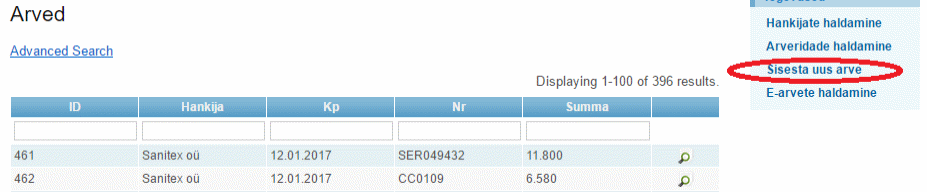
Täida kõik väljad ja vajuta nuppu 'Create'
Avanevas vormis sisesta esimese arverea (ostetud toiduaine)andmed.
Toiduaine nime saab valida varem sisestatud toiduainete hulgast. Kui ostuarvel on toiduaine, mida andmebaasis veel ei ole, vali menüüst 'Ained' -> 'Lisa toiduaine', täida avanev vorm ja salvesta.
Nüüd on võimalik jätkata arve sisestamist, valida ka uus sisestatud toiduaine.
Sisesta järgnevatele väljadele kogus ja ühiku hind ning vajuta nuppu 'Lisa arverida'.
Kui kõik arveread on sisestatud, peaks arveridade summa olema võrdne arve arve summaga ülemises osas.
Kui oled veendunud, et kõik arve andmed on sisestatud korrektselt, vajuta nuppu 'Salvest arve'. Nüüd peaks ülemises osas olema nähtav sisestaja ja sisestamise aeg. Arve olevad toiduained on lisatud lattu, ehk siis lao seis on muutunud. Seda arvet enam salvestada ja kustutada ei saa!
Siltide koostamine ja printimine
Sildi koostamiseks ava retseptikaart
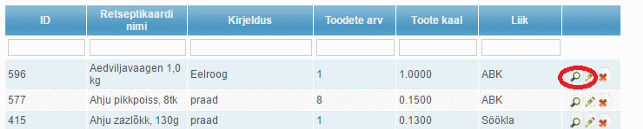
Avanevas aknas vali vasakpoolsest menüüst 'Koosta silt'
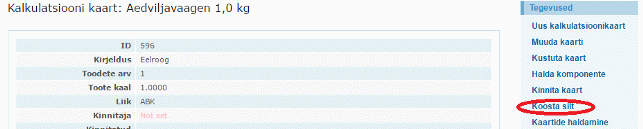
Nüüd on sildi vormistamiseks andmed kogutud, toiduained on järjestatud kahanevas järjekorras koguste järgi ja sildi pealkirjaks on pandud retseptikaardi nimi.
Ava silt vormistamiseks

Avaneb sildi vaade
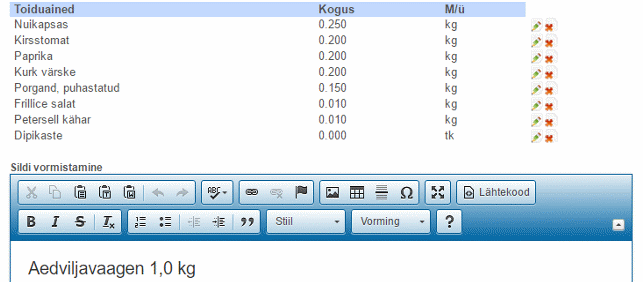
Sildi vormistamise redaktoris saab kirjutada kõik vajaliku andmed, valida fondi, värvi, muuta stiile jne.
Kui silt on redaktoris kirjutatud ja vormindatud, siis salvesta silt ja vormindatud silt ilmub nupu 'Salvesta' all.
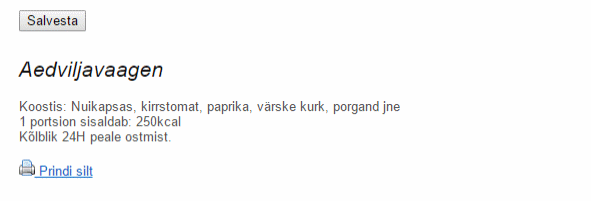
Silti saab jätkuvalt redaktoris muuta ja uuesti salvestada. Vasakpoolsest menüüst 'Muuda silti' saab ka silti muuta kuid seda ei peaks reeglina vaja minema.
Sildi printimise näite toon browseriga 'Google Crome'. Kõigis veebibrauserites printimine ja prindi seadistamine on natuke erinev.
Vajutades 'Prindi silt' avaneb prindi sedistamise aken.
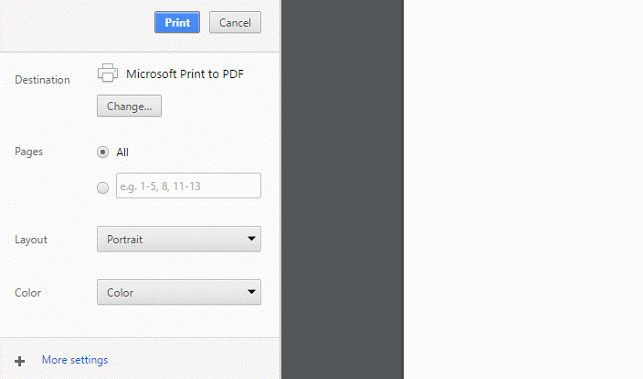
Siin on oluline valida 'Destination' alt õige printer ja 'More settings' alt saab peita üleliigsed päised ja jalused, valida veelkord värvi jne. Prindi eelvaates saab veenduda, et kõik on korras ja seejärel vajutades nuppu 'Print' saadetakse fail printerisse.